Come comprimere le immagini online senza perdere qualità – Gratis!
Oggigiorno scattiamo foto con i nostri smartphone, che sono noti per avere le migliori specifiche fotografiche. Le immagini scattate con gli smartphone di fascia alta pesano in genere tra 10 e 15 MB. 📱🖼️
IL reti sociali come Facebook, Instagram e altri hanno limiti specifici per la dimensione dei file per la condivisione di foto e video. Oltretutto, Il caricamento di foto di grandi dimensioni potrebbe richiedere molto tempo. Per questo motivo è sempre consigliabile comprimere le immagini prima di condividerle su diverse piattaforme. ⏳✨
Comprimi le immagini online usando TinyPNG
TinyPNG è progettato per comprimere i file PNG, ma funziona anche con il formato JPG. Qui ti mostriamo come utilizzare il sito web da TinyPNG per comprimere le tue foto.
1. Visita il PNG minuscolo, che comprime le immagini senza perderne la qualità. 🌐
2. Ora vedrai la seguente schermata.
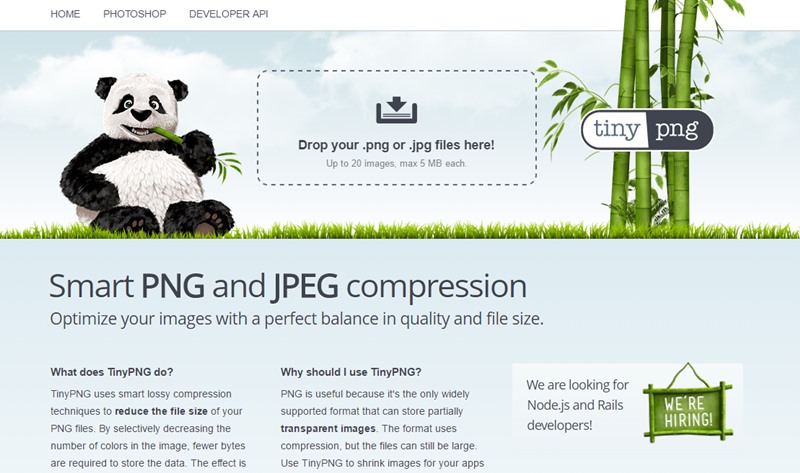
3. Scegli l'opzione Carica Immagine e seleziona tutte le immagini che vuoi comprimere.
4. Ora inizierà il processo di caricamento e tutte le immagini selezionate verranno caricate sul sito web.
5. Vedrai che tutte le immagini sono compresse e puoi scaricarle una per una o selezionarle Scarica tutto. 💾
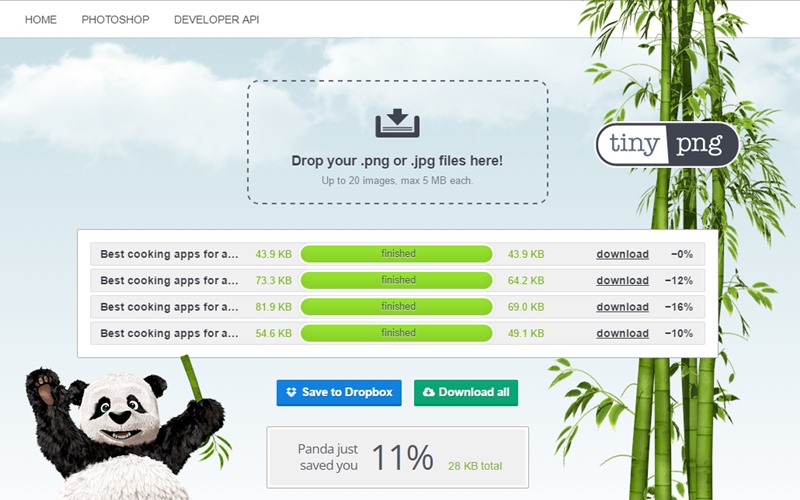
Comprimi le immagini usando Compressor.io
Questo è un altro potente Strumento online che riduce drasticamente le dimensioni dei tuoi file immagine, mantenendo un'elevata qualità senza praticamente alcuna differenza prima e dopo la compressione. 🚀
1. Visita compressore.io dal tuo computer.
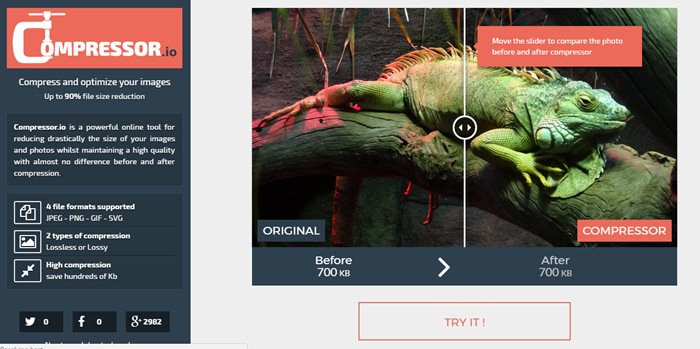
2. Ora hai bisogno caricare file immagine.
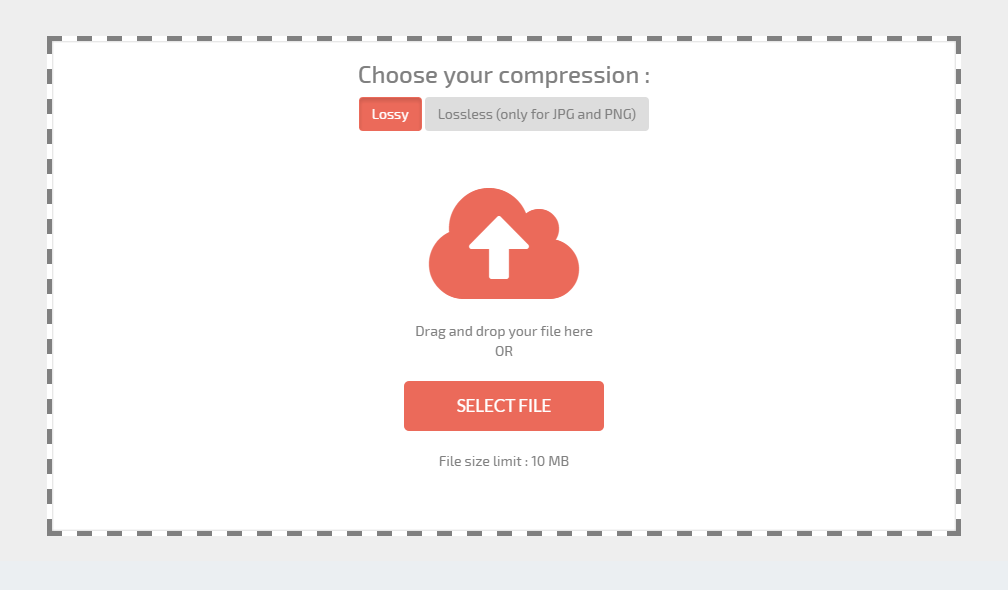
3. Una volta caricata l'immagine, vedrai i risultati prima e dopo. Otterrai quindi il file compresso. Fare clic su Scarica il tuo file per scaricare il file compresso sul tuo computer. 📥
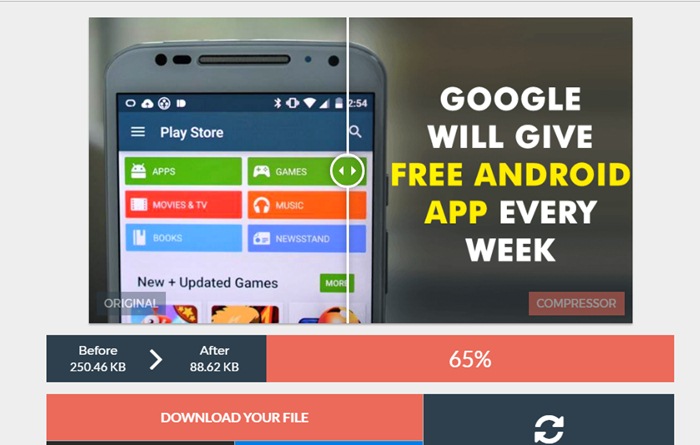
Comprimi le immagini usando JPEG-Optimizer
JPEG-Optimizer è un strumento gratuito online per ridimensionare e comprimere foto e immagini digitali da visualizzare sul web in forum o blog, oppure da inviare via e-mail. È completamente gratuito, non è necessario scaricarlo! software! 🎉
1. Visita il Ottimizzatore JPEG dal tuo browser. Quindi, fai clic sul pulsante Scegli file e seleziona l'immagine che desideri comprimere o ottimizzare. 🖌️
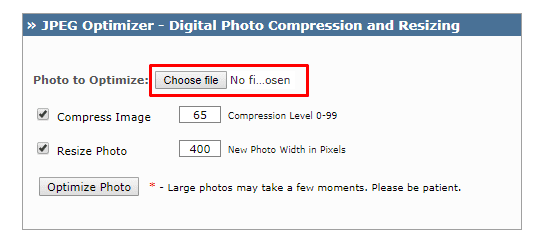
2. Selezionare il livello di compressione tra 0 e 99. Il livello di compressione predefinito è 65. ⚖️
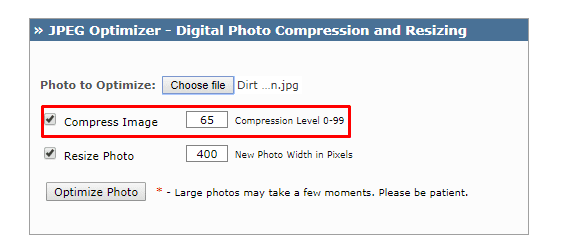
3. Per ridimensionare l'immagine, puoi regolarne la larghezza. 📏
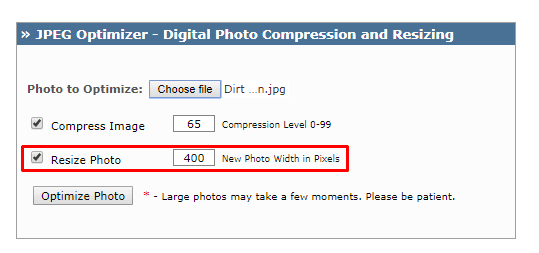
4. Fare clic su Ottimizza la foto per preparare la tua nuova immagine per essere visualizzata su Internet🌟
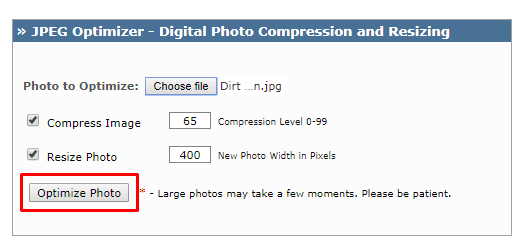
Comprimi le immagini usando Comprimi JPEG
Comprimere JPEG è un ottimizzatore di immagini basato sul Web che comprime i file di immagine. La sua caratteristica migliore è che consente agli utenti di comprimere più file immagine contemporaneamente. Impariamo come usare Comprimi JPEG per comprimere le immagini senza perdere qualità. 💻🎨
1. Dal tuo browser, visita il sito web Comprimi JPEG.
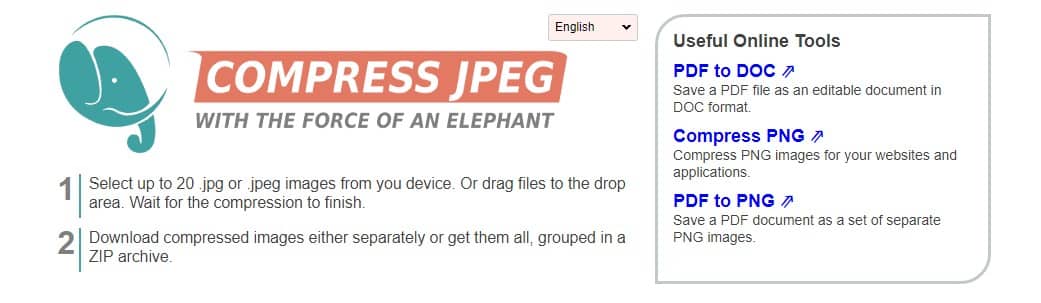
2. Ora sulla pagina web vedrai un'interfaccia come quella qui sotto.
3. Fare clic sul pulsante Aumento para subir imágenes almacenadas localmente. También puedes arrastrar y soltar tus archivos en la interfaz. 📤
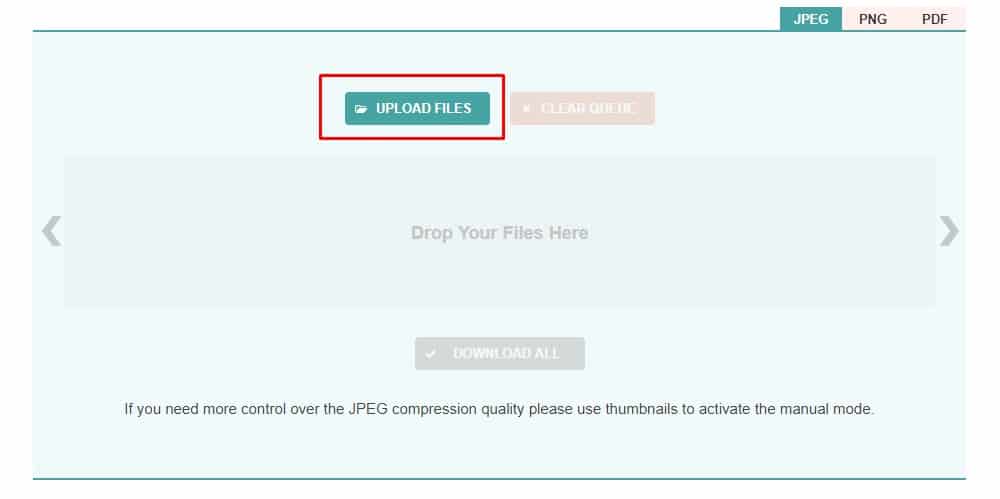
4. Una volta caricato, inizierà la compressione dell'immagine. ⏱️
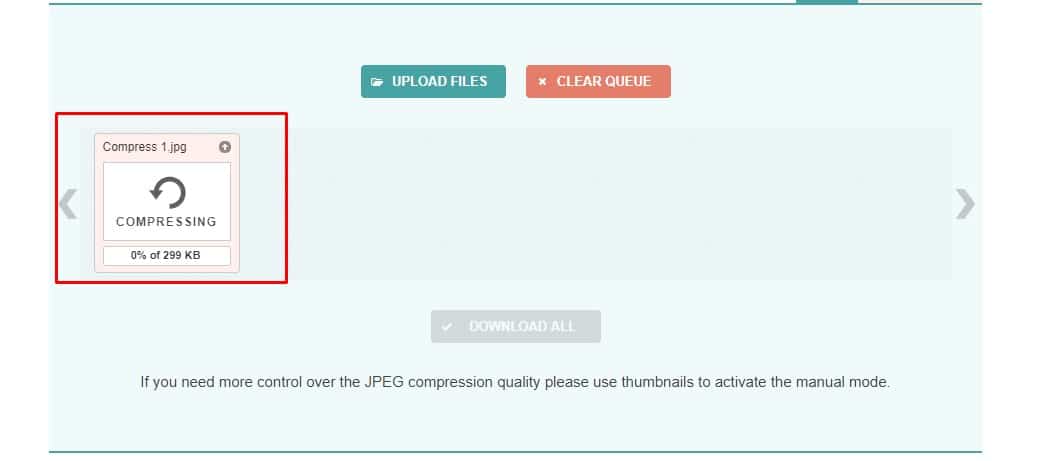
5. Lo strumento web impiega alcuni secondi per comprimere l'immagine. Una volta compressa, fai clic su fare clic sul pulsante Scarico per scaricare il file di immagine. 🖱️
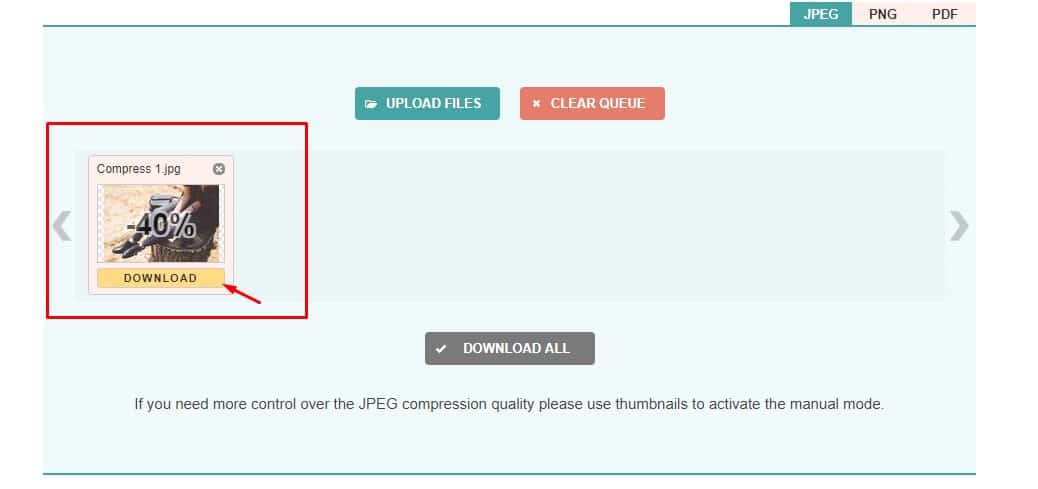
Altri compressori di immagini online:
Come i cinque siti menzionati sopra, sono disponibili molti compressori di immagini basati sul Web in grado di comprimere le immagini senza perdere qualità. Di seguito abbiamo elencato alcuni dei migliori compressori di immagini online che puoi utilizzare gratuitamente. Vediamo quindi quali sono i migliori compressori di immagini online! 🌍💻
1. Adoroimg
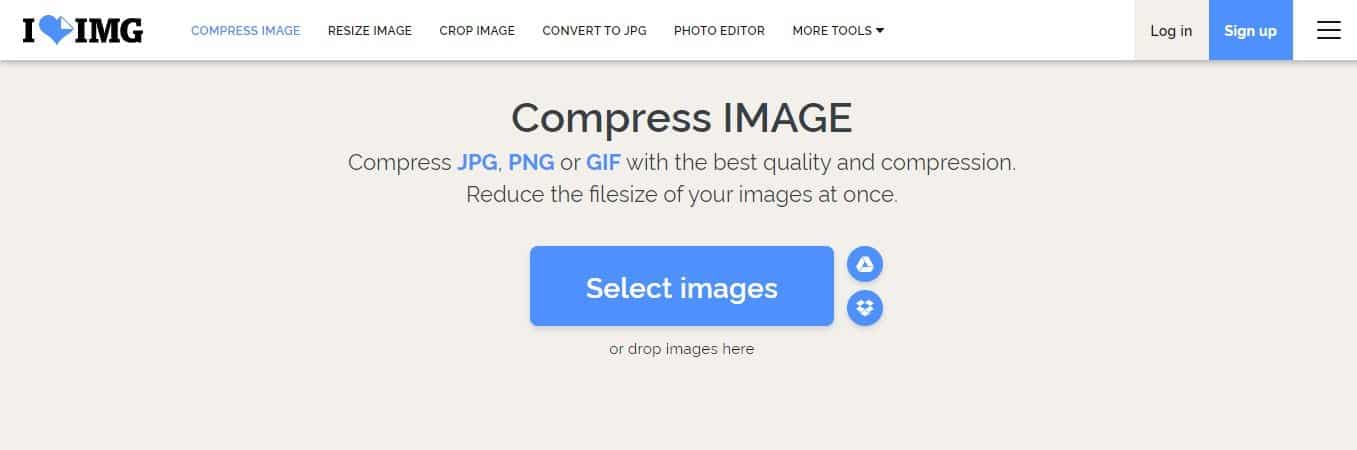
Si tratta di un nuovo sito che offre agli utenti strumenti per comprimere e ridimensionare le immagini. La cosa migliore di iLoveimg è che può comprimere e ridimensionare le immagini in formato JPEG senza comprometterne la qualità.
Il compressore fotografico online iLoveimg offre compressione lossless o lossy e molti altri strumenti per la gestione delle immagini! forma libera! 🎊
2. Ridimensionamento dell'immagine
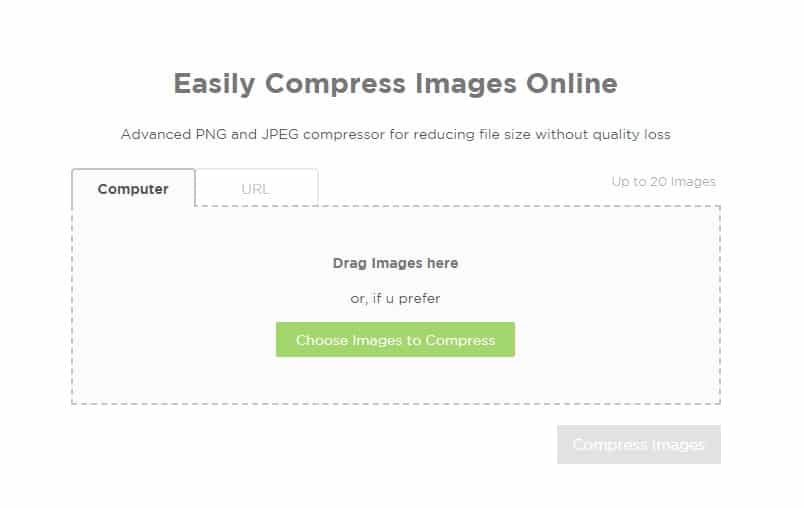
Imageresize è uno strumento web per ridimensionare e comprimere le immagini. La sua caratteristica migliore è che offre agli utenti strumenti gratuiti online per comprimere le immagini senza perdere qualità.
Il sito adotta alcune delle più recenti tecniche di compressione delle immagini e algoritmi intelligenti per ridurre le dimensioni dei file delle immagini senza comprometterne la qualità. 🤖
3. Riduci le immagini
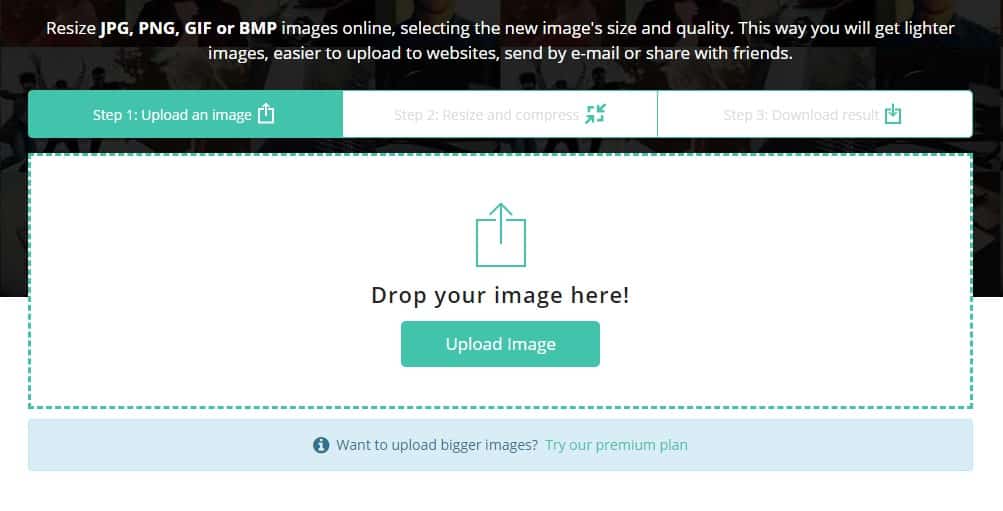
È un sito online che consente di comprimere le immagini in batch e Reduce Images potrebbe essere la soluzione migliore. Indovina un po? Reduce Images può comprimere le immagini in soli tre passaggi. 👌
Gli utenti devono caricare l'immagine, selezionare il metodo di compressione e scaricare le foto. Come tutti gli altri compressori di immagini online, Reduce Images utilizza algoritmi avanzati per comprimere le immagini senza sacrificarne la qualità. 💯
Questi sono alcuni dei modi migliori per Comprimir Imágenes Online sin Perder Calidad. Si deseas compartir el nombre de otro sitio, ¡déjalo en los comentarios! Espero que este artículo te haya sido útil. ¡No dudes en compartirlo con tus amigos! 🤝✨




















